Når du lige har fået en ny trådløs router ankommet, er det fristende at tilslutte den og ikke tænke mere over det. Det er dog vigtigt at dykke ned i sikkerhedsindstillingerne for den trådløse router og justere dem for den bedste beskyttelse. På den måde ved du, at dit Wi-Fi og netværk er sikret mod potentielle angreb eller hackingforsøg.
Der er masser af forskellige måder at holde dit netværk sikkert på, så vi har samlet nogle af de vigtigste tips om, hvordan du sikrer wifi, og hvordan du holder din router sikker og sikker.
De fleste routerindstillinger tilgås ved at bruge din webbrowser til at gå til routerens IP-adresse og logge ind. Hvis du ikke har gjort dette før, er hver router nogenlunde den samme at få adgang til.
Opret en sikker adgangskode
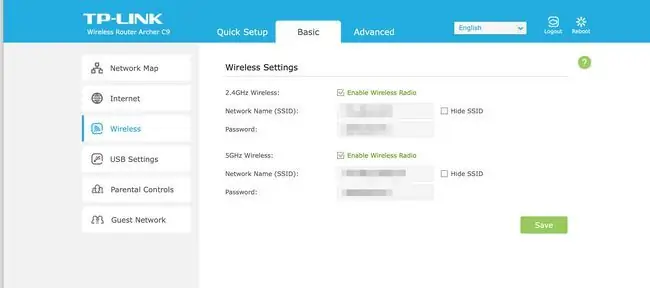
Routere kommer typisk med et standardadministratornavn og -adgangskode. Admin-navnet har en tendens til at være noget meget indlysende som admin med nogle routerproducenter som NETGEAR, der bruger standard standardadgangskoder som adgangskode for at gøre opsætningen nemmere. Andre producenter tilbyder muligvis individuelle adgangskoder skrevet på undersiden af routeren.
Det er fornuftigt at ændre begge standardindstillinger så hurtigt som muligt. At styre væk fra standardadministratornavnet gør en hackers arbejde sværere, og nogle gange kan standardadgangskodelister blive lækket online. Skift den standardadgangskode til noget, der er en stærk adgangskode. Følg retningslinjerne for at oprette en stærk adgangskode, og hold dig til den.
Skift dit netværksnavn/SSID
SSID'et eller navnet på din netværksrouter er en måde, hvorpå den identificerer sig selv, så du ved, hvad du leder efter, når du opretter forbindelse til et nyt netværk. Det er nyttigt at ændre navnet på din netværksrouter på den, så snart du får din router af et par forskellige årsager.
For det første er det nemmere for dig at genkende, hvilken der er din router, og hvilken der er din nabos. For en anden bruger mange routerproducenter en standardiseret liste over navne, så en hacker kan ofte lære meget om din router blot fra det SSID-navn, den sender til alle.
Når du ændrer navnet, mindskes denne risiko, plus det viser hackeren, at du ved, hvordan du sikrer dit netværk, hvilket efterlader dem tilbøjelige til at finde et lettere mål.
Skjul dit netværk
Mens du ændrer dit SSID/netværksnavn, skjul det fra offentlig visning. Hackere kan ikke tilslutte sig et netværk, som de ikke engang ved eksisterer. Alle trådløse routere har en indstilling, der gør det muligt for dig at placere din router i 'ste alth mode'. Når du har konfigureret alle dine enheder på netværket, skal du vælge at 'skjule' routeren i indstillingerne, så ingen kan se den, før du tænder den igen.
Hvis du jævnligt har nye enheder, der skal tilsluttes din trådløse router, kan dette være ubelejligt, men det er en nyttig sikkerhedsforanst altning.
Aktiver firewallen
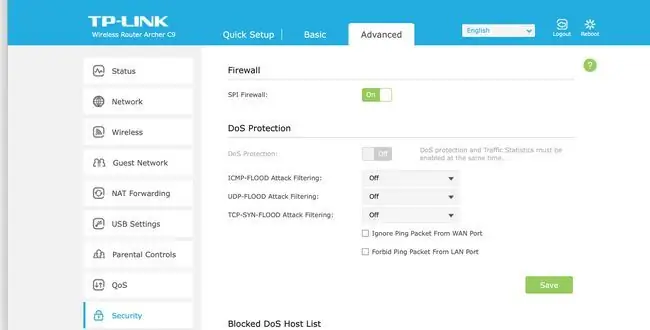
De fleste trådløse routere har en indbygget firewall, der kan bruges til at holde hackere ude af dit netværk. De skal dog ofte aktiveres først. Dette er norm alt en ret simpel proces med at dykke ned i dine routerindstillinger, lede efter en sektion kaldet Firewall og sætte kryds ved siden af. Det kan dog gøre en enorm forskel for sikkerheden af dine data.
Hvis din router også har DDoS-beskyttelse, skal du aktivere det for ekstra sikkerhed.
Slå trådløs netværkskryptering til
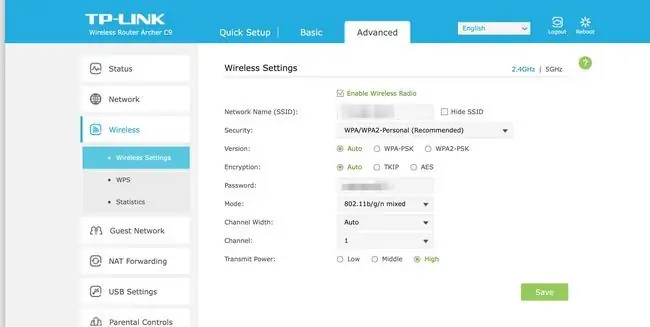
Kryptering er en af de vigtigste måder, hvorpå du kan beskytte og sikre din trådløse router. Tilføjelse af en adgangskode er kun nyttig, hvis du har den rigtige krypteringstype aktiveret på din enhed. De fleste routere har flere former for kryptering til rådighed for dem, hvilket kan virke forvirrende for den almindelige bruger.
Nøglen her er generelt at bruge den nyeste form for kryptering - WPA2. Det er ikke svært at skifte til på din router, forudsat at du ved hvordan. Norm alt er indstillingen et spørgsmål om at finde krypteringsindstillinger og klikke på WPA2-boksen ved siden af.
Opdater din routersoftware
Som ethvert stykke software eller hardware skal en trådløs router opdateres regelmæssigt. Den indeholder en form for software, der er indlejret i dens hardware, kendt som firmware. For at få de bedste indstillinger og den stærkeste sikkerhed skal du opdatere den en gang imellem.
De fleste routere kræver blot, at du logger ind og derefter opsøger indstillingen Opdater på deres indstillingsskærm for at gøre det. Forvent ikke at kunne bruge routeren, mens den opdateres.
Aktiver MAC-adressefiltrering
Mange routere tilbyder en funktion kaldet MAC-adressefiltrering. Kort sagt, det er ligesom en invitationsliste. Hvis enheden ikke er angivet der, vil routeren ikke tillade den at bruge netværket. Hvis du ved, at din router kun kommer til at bruge den samme håndfuld enheder, kan du tilføje specifikke enheder og deres MAC-adresse til listen, og sikre dig, at intet andet vil være i stand til at få adgang til dit netværk.
Det er en lidt sværere ting at konfigurere end andre indstillinger, da du skal gøre det på individuel basis, men hvis du virkelig er bekymret for sikkerhed og sikkerhed, er det en generelt meget effektiv metode.
Deaktiver fjernadministration
De fleste routere er sat op, så du kan få adgang til dem via Wi-Fi. Det er en bekvemmelighed, der sparer dig for besværet med at oprette forbindelse via et Ethernet-kabel, men det betyder, at hackere også kan oprette forbindelse til din router (eller i det mindste prøve at). Sluk for admin via trådløs funktion, og du vil kun kunne få adgang til routerindstillingerne ved at tilslutte den direkte til din bærbare eller stationære computer.






